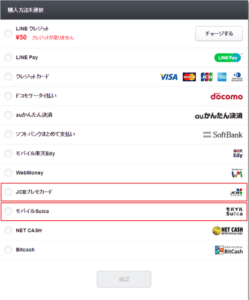現在、LINEミュージックでコインがチャージできない不具合が発生しています。
今回は、LINEミュージックでコインがチャージできなかったり、チケットが購入できない場合の原因と対処法を徹底解説していきます。
コンテンツ
LINEミュージックでコインがチャージできない詳細と原因
現在、LINEミュージックでコインがチャージできなかったり、チケットが購入できなかったりする不具合が発生しています。
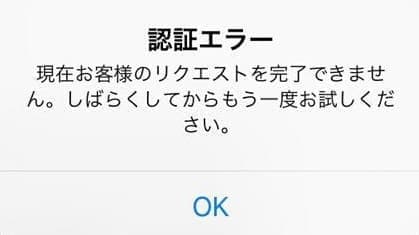
認証エラーが出て、チャージができない不具合が確認されています。

「エラーが発生しました。もう一度お試しください」というエラーも、広い範囲で発生する様です。
通信環境が悪かったり、サーバーの調子が悪い時などに表示されやすいエラーになります。
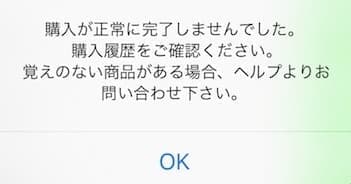
コインをチャージした時やLINEミュージックのチケットを購入したタイミングで、「購入が正常に完了しませんでした」というエラーメッセージが出る場合もあります。
このメッセージが表示された時は、購入が完了している場合としていない場合があります。
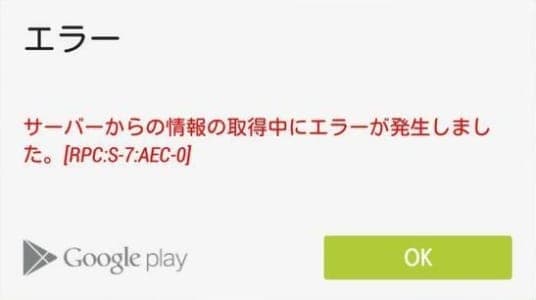
コインをチャージする手続き中に「サーバーからの情報の取得中にエラーが発生しました」というエラーが出る場合もあります。このエラーが出た時は購入が完了していないことが多いですが、稀に購入が完了している場合があります。
考えられるエラーの原因
- アプリ側に問題がある
- スマホ側に問題がある
- 通信環境に問題がある
- ストア側に問題がある
- 決済手段に問題がある
LINEミュージックでコインがチャージできない場合の対処法

下記では、LINEミュージックでコインがチャージできない場合の対処法を紹介していきます。
アプリやスマホを再起動する
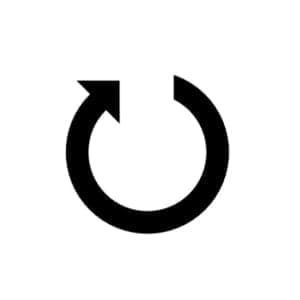
最初に、アプリやスマホの再起動を試して見て下さい。特に、アプリの再起動をすることで、不具合が改善する場合も多いです。
スマホのメモリ容量が少なくなっている場合も不具合が発生しやすいようです。
タスクキルアプリを使ったり、使用頻度の低いアプリの削除したりして、スマホの容量を空けて見て下さい。
通信環境を確認する

通信環境が悪い場合も、不具合が発生しやすくなります。Wi-Fiなどは場所の影響を受け易く不安定なので、一度場所を移動して見て下さい。
また、Wi-Fiよりもモバイル通信の方が安定しやすいので、LINEミュージックにチャージを行う時にモバイル通信に切り替えるのも有効です。
購入履歴を確認
LINEミュージックでチャージする時に、エラーが出た場合、購入が完了している時としていない時があります。
二重にチャージすることのないように、履歴を確認して見て下さい。

ホーム画面右下の「ライブラリ」をタップします。
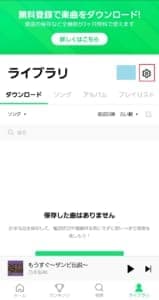
ライブラリの右上の歯車のマークをタップします。
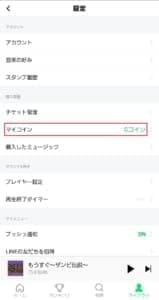
コインのチャージ時にエラーが出た場合は、「マイコイン」の残高を確認してください。
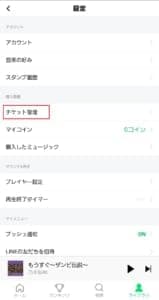
チケットの購入時にエラーが出た場合は、「チケット管理」を押して下さい。
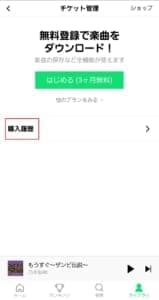
「購入履歴」を選択します。

購入履歴から、購入が正常に完了しているかどうかを確認できます。
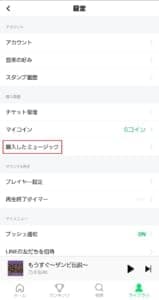
曲の購入中にエラーが出た場合は「購入したミュージック」をタップしてください。
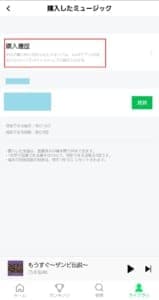
「購入履歴」を選びます。

購入履歴を確認することで、購入が正常に完了したかどうかを確認できます。
アプリやOSのアップデートをする
LINEミュージックのアプリやスマホのOSが最新でない場合は、不具合が発生しやすくなります。

LINEミュージックのアプリが最新かどうかを確認するには、まずホーム画面から「ライブラリ」とタップします。
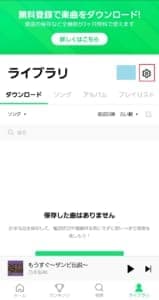
ライブラリ右上の歯車のマークを選択します。
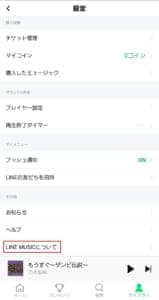
一覧の中から「LINEmusicについて」をタップします。
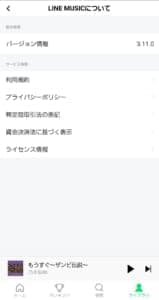
LINEミュージックが最新でない時は、こちらに「アップデートする」というボタンが表示されます。
スマホのOSのアップデートを保留にしている人は、そちらも最新版にアップデートして見て下さい。
決済方法やアカウントの状態を確認する

決済方法にクレジットカードや携帯電話払いを選択している場合、クレカや携帯側に問題がある場合があります。それぞれの会社に問い合わせてみましょう。
特にスマホ料金の未払いなどがあると、スマホ決済もクレカ払いも止まってしまうことがあるので注意が必要です。

AppleIDにクレカを紐付けて支払いをしている場合は、AppleID側の不具合である可能性もあります。一度AppleIDをログアウトして、再ログインを行うと不具合が改善する場合があります。
Googleでの支払いの場合も、Googleプレイ側やGoogleアカウントに問題がある場合もあります。Googleアカウントに正常にログインできているかは、Googleブックマークから確認して見て下さい。
アプリの再インストールをする
LINEミュージックのアプリを一度アンインストールして、再インストールすると不具合が改善する場合もあります。
LINEミュージックはLINEアカウントさえあれば、簡単に再ログインできます。ログインが正常に出来ているかだけ、事前に確認しましょう。

まず、ホーム画面右下の「アカウント」をタップします。
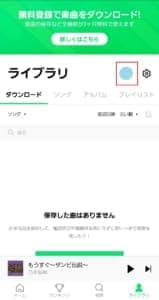
ライブラリを開いた右上に、LINEのアカウントのサムネが表示されていれば、正常にログインできています。

アイコンをタップすると、拡大表示されます。
LINEストアを利用する、購入金額を変える
LINEミュージックのアプリで不具合が出る場合は、LINEストアからチャージや購入をして見て下さい。
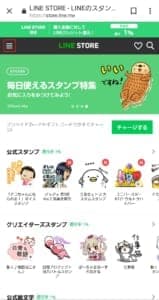
LINEストアにアクセスし、左上の「三」をタップします。
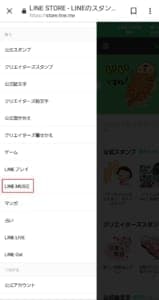
一覧の中から「LINEmusic」を選択します。
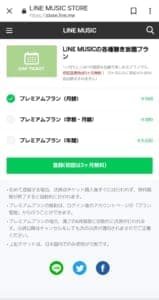
ここからLINEミュージックのチケットを買うことが出来ます。
また、「200円チャージしようとすると何度もエラーが出るけど、400円ならすぐにチャージできた」という方もいるようです。
スタンプなどを買う予定がある時などは、別の課金額ならチャージ可能かどうかも試して見て下さい。
キャッシュを消去する
LINEミュージックアプリのキャッシュをクリアすることで不具合が改善する場合があります。
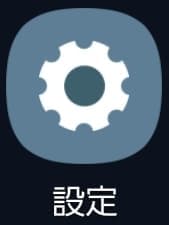
まず、スマホの「設定」を選択します。
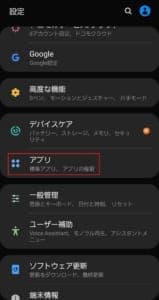
設定の一覧から「アプリ」を選択します。
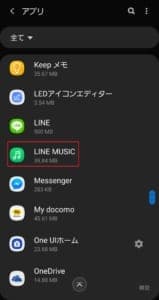
一覧から「LINEmusic」をタップします。
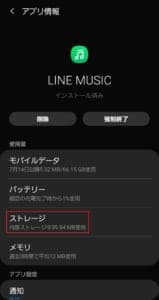
「ストレージ」をタップします。
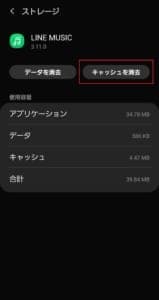
「キャッシュを消去」をタップすると、キャッシュクリアの完了です。
問い合わせをする

LINEミュージックでチャージできない、チャージしたのに金額が反映されないなどの不具合が起きた時には、運営に問い合わせて見て下さい。
場合によっては、クレカ会社や携帯会社、AppleストアやGoogleストアへ問い合わせをしないといけないかも知れません。
どこに問い合わせるべきかの判断をしてもらうためにも、不具合の報告はできるだけ詳しく書きましょう。
- 登録電話番号
- 不具合の発生時間
- 詳しい発生状況
などや、上述の対処法を試した旨も書くと、より早く対応してくれるでしょう。
問い合わせメールには3つまで画像を載せられるので、エラーメッセージなどの画像を添えておきましょう。
アプリとLINEストアでは販売内容が違うので注意
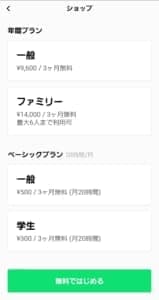
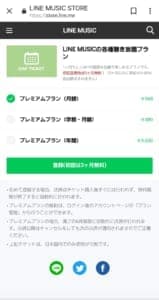
LINEミュージックのチケットは、アプリからでもLINEストアからでも購入することが出来ます。
しかし、LINEミュージックのアプリとLINEストアではラインナップが違うので注意が必要です。
アプリで購入できるチケット
- プレミアム月額一般
- プレミアム月額学生
- プレミアム月額ファミリー
- プレミアム年間一般
- プレミアム年間ファミリー
- ベーシックプラン月額一般
- ベーシックプラン月額学生
LINEストアで購入できるチケット
- プレミアム月額一般
- プレミアム月額学生
- プレミアム年間一般
購入したいチケットがストアに無くても、不具合ではありません。LINEストアに欲しいチケットがない場合は、アプリから購入してみましょう。
LINEコインとLINEポイントを間違えていないか確認

LINEにはコインとポイントの2種類があります。LINEミュージックの購入に必要なのは、ポイントではなくコインになります。
LINEポイントはLINEpayの還元や友達の招待などで、無料で獲得できるポイントになります。このLINEポイントや現金などを使って、コインをチャージして初めて、LINEミュージックのチケット購入などが行えます。
LINEポイントがあるのにLINEミュージックのチケットなどが購入できない、というのは不具合ではありませんので注意しましょう。
LINEミュージックの支払いについての注意点
LINEミュージックでは、コイン購入やチケット購入かによって、購入方法が違ってくるので注意が必要です。
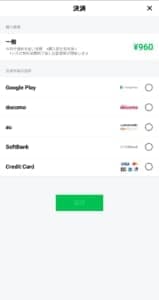
- Googleplay/AppleID
- 各種スマホ決済
- クレジットカード
プレミアムなどのチケットの購入では、以上の方法が使えます。
GoogleplayにはGoogleギフトカードなどでチャージできるので、実質的にGoogleギフトカードなども使えます。
クレジットカードは各種プリペイドカードが使えるので、LINEpayカードなども使うことが出来ます。
ただし、直接LINEpayで支払うことはできません。
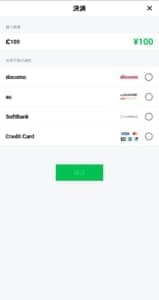
- 各種スマホ決済
- クレジットカード
以上を、支払いに使えます。チケットの時と違って、Googleplayなどを通しての支払いはできません。
LINEストアでは、多くの決済方法が用意されています。
- LINEクレジット
- LINEpay
- クレジットカード
- 各種スマホ決済
- モバイル楽天Edy
- WebMoney
- JCBプレモカード
- モバイルSuica
- NET CASH
- Bitcash
以上がLINEストアで使える決済になります。LINEストアではGoogleplayなどのアプリを通した決済はできなくなっています。
LINEミュージックの再生回数はどこで見る?見る手順と見れない場合の詳細や対処法を徹底解説
他にオススメの音楽アプリは!?
他にオススメの音楽アプリを紹介!

他にオススメの音楽アプリを紹介します!
楽天ミュージック

楽天ミュージックは370万人以上のアーティスト、5500万曲以上が楽しめる音楽サービスです。
邦楽に力が入っているのが特徴で、他では見付からないマイナーなバンドが見付かったり、人気アーティストが全曲配信をしていたりも。

楽天ペイでの支払いなら月額980円で、月額500円の月20時間ライトプランも用意されています。
支払いに楽天ポイントが使用でき、楽曲を聞くなどのミッションで最大月150ポイント獲得できたりもします。
30日間無料キャンペーンや継続で500ポイント貰えるなどお得なサービスも充実しています。

最大2000曲のオフライン再生が可能で、マルチデバイスも対応。
歌詞表示機能や独自のシーク機能が付いているので、楽曲を練習したい方にもおすすめです。
オススメポイント
- 5500万曲、370万人以上のアーティスト
- 邦楽に強く他にはないアーティストが見付かる事も
- LIVE音源やLIVEのセットリストをプレイリストで聞ける
- 月額500円のライトプランも用意
- 30日間無料などのキャンペーンが充実
- アプリ内で楽天ポイントが貯まる
- アプリ内でCDやDVD、チケットなどが買える
Apple Music
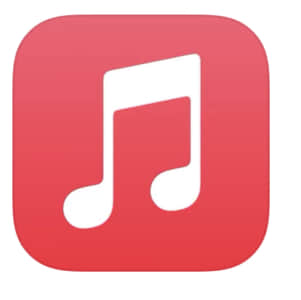
↑上記から詳細を確認出来ます
Apple Musicは9000万曲とトップクラスの曲数。ヒットチャートを確認することもできますし、聞けば聞くほどおすすめの精度が上がっていきます。
オフラインで使用可能なので、通信量が気になる方も安心。音楽だけでなく、MVやラジオコンテンツを楽しむこともできます。
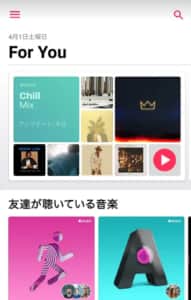
Apple Musicの特徴の1つはアップル製品と相性がいいこと。操作画面が使い易く、同期も簡単に行えます。
更に、iTunesの曲も一括管理できますし、CDの同期機能も備わっています。
↑上記から詳細を確認出来ます
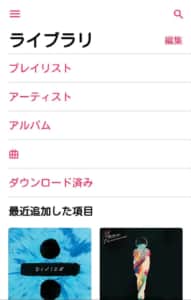
Apple Musicは月額980円。学割月580円やファミリープラン月1480円(最大6人共有)なら、更にお得に使う事ができます。
おすすめポイント
- 曲数トップクラス
- オフライン再生可能
- MVやラジオコンテンツも楽しめる
- Androidでも使える
- アップル製品と相性がいい
- スマホ、タブレット、PCなどで使える
↑上記から詳細を確認出来ます
music.jp
なんと音楽も映画も楽しめる「music.jp」が大人気です。総勢800万点以上!!

今なら30日無料で楽しむことが出来ます。そして今なら、毎月貰えるポイント増量!1か月で映画11本も観られる、通常1,922ポイント+動画3,000ポイントが毎月もらえます。
動画配信数は国内最大級! 映画、ドラマ、アニメの最新作から名作まで180,000本以上を配信中です。
SMART USEN
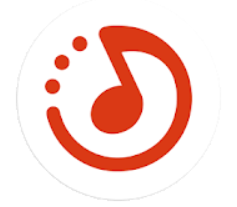
SMART USENは、お店のBGMでお馴染みのUSENが提供する音楽配信アプリです。
専門ディレクターが作ったチャンネルを選ぶだけで、リラックスやジョギングなど、日常のシーンに合った音楽を聞くことができます。
↑上記から無料お試し出来ます
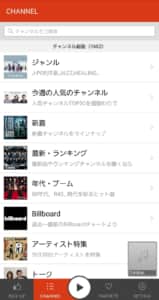
用意されているチャンネルは1000以上で、USEN人気チャートや話題の特集、アーティスト個別、シチュエーション・場所、ジャンル・年代別など多岐に渡ります。
設定した時間で切れるタイマーも備わっているので、「寝る前のヒーリングソング」チャンネルを掛けたまま眠ってしまっても大丈夫です。
↑上記から無料お試し出来ます
おすすめチャンネル
- 各年代の方の青春時代に流行っていた「青春ソング」
- カラオケでそのまま使える「カラオケ鉄板ソング」
- 勉強や仕事が捗る「カフェで流れるジャズピアノ」
- 気になっていたけど曲名は知らない「CMソング洋楽」 など

音楽以外にも、英会話に文学朗読、人気アイドルや声優のオリジナルトーク番組なども聞くことができます。
月額490円で、24時間どこでも音楽聞き放題。バックグラウンド再生にも対応しています。登録なしで3日間無料で使えるので、気になった方は試してみて下さい
おすすめポイント
- USENが提供する音楽アプリ
- プロが選んだ1000以上のチャンネルが用意
- シチュエーションで選べる
- トップチャートで選べる
- アーティストごとに選べる
- 様々な特集が便利
- 英会話や朗読、オリジナルトーク番組なども
- 登録なしで3日間無料で使える
↑上記から無料お試し出来ます